Può capitare, a volte, di aver bisogno di una scansione di un documento. Può essere una bolletta, pagata, da spedire all’assistenza oppure la ricevuta di un pagamento, ma anche semplicemente la lista della spesa per ricordarci cosa comprare dopo il lavoro. La cosa più rapida da fare, in assoluto, è scattare una foto con il proprio iPhone e iPad, foto da andare a ripescare nella galleria nel momento in cui serve.
Rapido, sì, ma non efficace e nemmeno efficiente se utilizziamo spesso questo trucco. Di conseguenza serve un modo migliore per scannerizzare documenti con iPhone e iPad, per mantenerli ordinati e poterli ritrovare al momento giusto. Personalmente penso che la cosa migliore sia utilizzare Evernote, sia su iPhone che su iPad. Vediamo come.
Scannerizzare documenti con iPhone e iPad
Link: Evernote Scannable
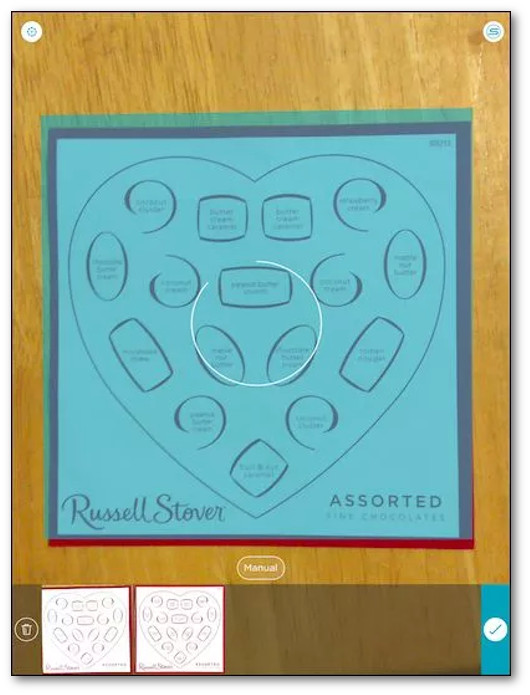
Evernote Scannable è davvero semplice da usare. Appena aperta l’applicazione è possibile inquadrare direttamente il documento, il biglietto da visita, lo scontrino, qualsiasi cosa intendiamo scannerizzare.
L’app individua automaticamente i margini ed evidenzia in blu quello che riconosce per la scansione. Non occorre fare nulla di più se non tenere fermo l’iPhone, o l’iPad. Dopo qualche istante comincia la scansione vera e propria, indicata da un indicatore a cerchio all’interno dell’area blu.
La procedura automatica funziona bene, davvero, e in genere non occorre né definire l’area da acquisire né scattare a mano alcuna fotografie. C’è comunque la possibilità di selezionare la modalità “manuale”: personalmente l’ho utilizzata solo per scansionare pezzi di pagine, porzioni di giornali.
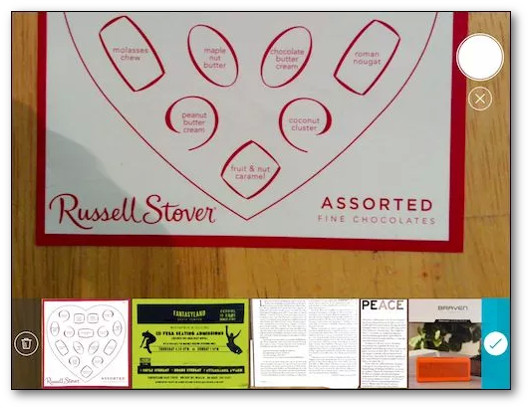
Tutti i documenti scannerizzati vengono mostrati in basso, come anteprime nella barra inferiore. Per eliminarne uno in particolare è sufficiente trascinarlo verso l’alto, mentre per cancellare l’intera galleria basta toccare l’icona a forma di cestino. Se invece si fanno due tocchi sull’anteprima c’è la possibilità di accedere a un editor con cui modificare la foto senza dover ricorrere ad applicazioni esterne.
Tramite l’icona a forma di ingranaggio si possono modificare le impostazioni della scansione, dal tipo di colore all’orientamento della pagina fino alla qualità stessa. Inoltre si può decidere di integrare il documento scannerizzato direttamente nei propri appunti Evernote, magari in un quaderno specifico. Ovviamente l’integrazione con Evernote è il punto di forza di Scannable ma non è l’unico modo con cui è possibile utilizzare le scansioni. Si possono facilmente condividere su Facebook e Twitter, oppure spedire tramite posta o salvare in uno spazio cloud come PDF.
Direttamente collegato a questo discorso ci sarebbe un discorso professionale: Scannable è pensata in particolar modo per un lavoro di ufficio e ha molte funzioni avanzate che permettono di eliminare completamente la carta. Una delle cose migliori, a mio parere, è la possibilità di usare questa applicazione per scansionare con uno scanner wifi professionale.
In pratica la scansione effettuata dallo scanner viene inviata a tutti gli iPhone e iPad dell’ufficio con Evernote Scannable. La qualità della scansione è quella dello scanner, ovviamente molto superiore ad un documento scannerizzato con iPhone o iPad.

